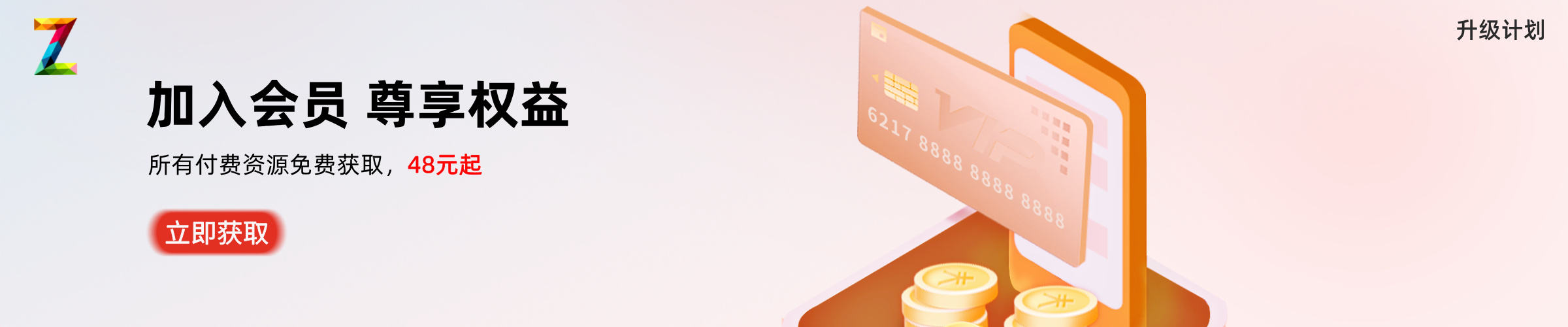当作者提交文章至WordPress网站进行审核时,如果配合电子邮件通知,体验就更佳了。
在WordPress博客中管理多个作者可能会很忙。如果你有一个多作者博客,那么你可能会发现知道作家何时提交文章供评论是有帮助的。
在本教程中,我们将向您展示如何获得在WordPress中等待审核的文章的电子邮件通知。
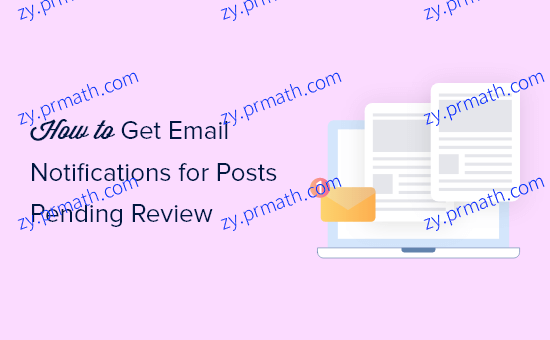
为什么要在WordPress中获取待审文章的邮件通知?
当你第一次开始你的WordPress博客,你可能会做一切自己。您会为您的内容提出所有想法,编写和校对文章,并在文章完成后发布它们。
随着博客的增长,您可能会让其他作者参与到为您的博客撰稿中。那可以是更多的工作!
您需要与他们合作,并让他们走上正轨。在规划和安排内容时,您必须更加慎重。在发布之前,您必须查看每篇文章。
有很多方法可以改进编辑过程。真正有帮助的一件事是在文章等待审核时收到通知。
如果没有这些通知,您必须不断访问博客的仪表盘,以检查每个文章的进度。
您可以为WordPress上的所有文章更改设置电子邮件通知,但使用繁忙的多作者博客,这可能是太多的电子邮件。
幸运的是,有一个优秀的插件,使设置更具体的通知容易。
PublishPress是多作者WordPress博客的最佳插件。当WordPress更改文章状态时,它会发送电子邮件通知,同时添加大量其他功能。
如何获得WordPress文章等待审核的电子邮件通知
您需要做的第一件事是安装和激活PublishPress插件。
注意:付费版本的PublishPress拥有更高级的功能,但我们将使用这个教程中的免费版本。
激活后,将”发布新闻”部分添加到 WordPress 仪表板中。要创建新通知,您需要访问PublishPress » Notifications页面。
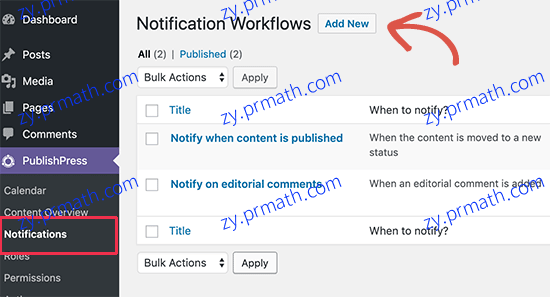
在此页面上,您将看到默认通知。当内容发布并在帖子中添加编辑评论时,这些电子邮件会发送给网站管理员。
要创建新的自定义通知,您需要单击”Add New”按钮。继续在标题部分键入”文章待审核”。
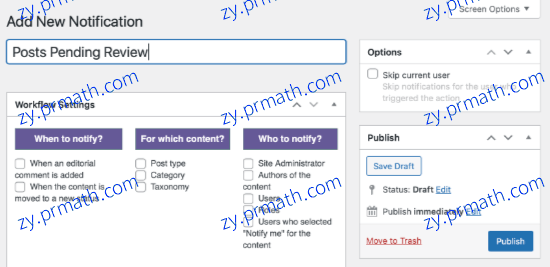
现在,我们将把注意力转向Workflow Settings。在这里,您可以选择何时发送通知、将收到通知的用户以及哪些类型的内容。
我们希望在文章状态更改为”Pending review”时发送通知。因此,您需要选中”When the content is moved to a new status”复选框。
完成后,请从New status下拉菜单中选择”Pending review”。
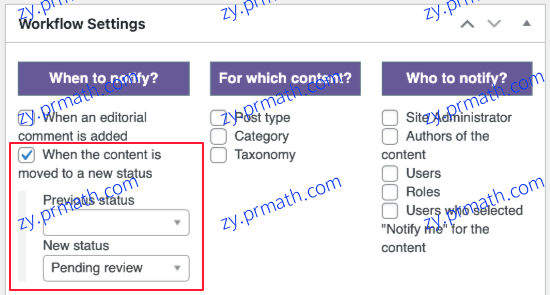
接下来,您需要让PublishPress 知道您要发送通知的内容类型。因此,单击Post type复选框,从下拉菜单中选择”Posts”。
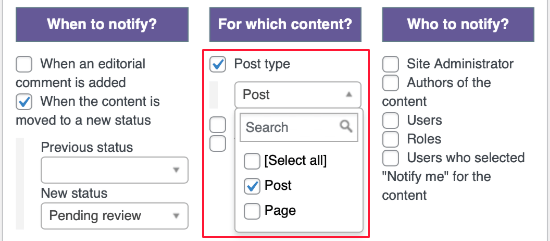
如果您还希望发送其他类型的内容的通知,则您还需要检查”Pages”。
接下来,您需要做的是让插件知道该通知谁。如果您是唯一应该收到通知的人,则只需勾选Site Administrator框即可。
如果你有几个编辑,那么它就复杂了一点。
虽然您可以单独选择需要通知的每个用户,但通知每个用户角色更简单。
要通知所有编辑器,请勾选“Roles“复选框,并从下拉菜单中选择”Editor”。

您可能还希望查看”Users who selected Notify me for the content”,因为他们会期待收到通知。
注意:默认情况下,内容的作者和编辑内容的每个人也会收到通知。您可以在PublishPress的设置中更改此设置。
现在是时候撰写将要发送的电子邮件的内容了。虽然每次基本内容都是相同的,但具体信息(如文章标题和作者)会随着每封电子邮件而更改。
PublishPress提供许多短代码,将自动填写每个文章的正确信息。您将在屏幕右侧的帮助框中查看可用的短代码列表。
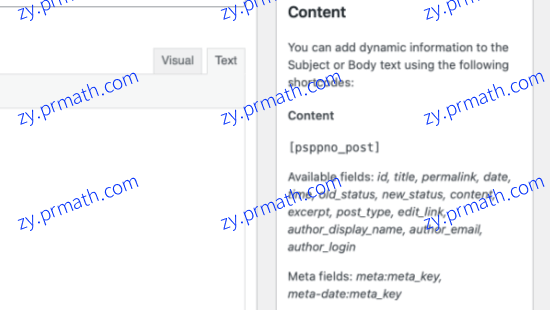
以下是我们将在电子邮件中使用的短代码:
[psppno_post title]填写文章标题
[psppno_post display_name]填写文章作者
[psppno_post permalink]填写文章固定链接
首先,您需要复制下面的行并将其粘贴到主题文本框中。
“[psppno_post title]” 待审核中
然后,您需要复制下面的两段,并将其粘贴到身体文本框中。
此通知是为了让您知道“[psppno_post title]”的内容待审核中。该文章由[psppno_post display_name]撰写。
文章URL是[psppno_post permalink]
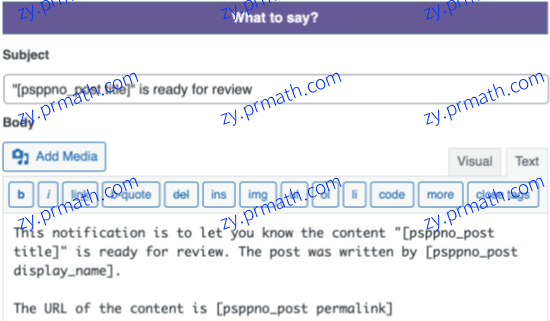
最后一步是单击“Publish”按钮。这将保存和激活通知工作流程。
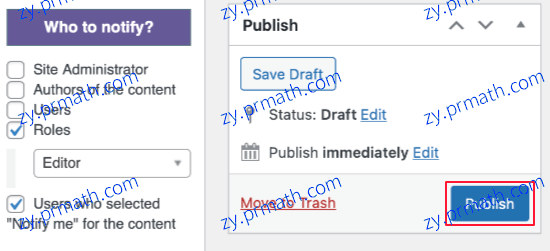
现在,每当文章准备好审核时,您和您的编辑都会立即收到通知。
如何确保您的电子邮件交付
不幸的是,许多用户谁开始与WordPress博客变得沮丧的电子邮件没有到达。
这可能是因为您的WordPress托管服务器没有正确配置以使用PHP mail()功能。也可能是因为WordPress发送的电子邮件经常被Gmail等电子邮件提供商识别为垃圾邮件。
无论哪种方式,这不是好消息,如果你依靠电子邮件的通知。
这就是WP Mail SMTP可以提供帮助的地方。这是一个WordPress插件,确保您的电子邮件可靠地交付。
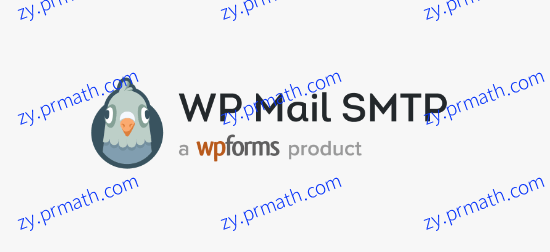
我们希望本文帮助您学习如何设置电子邮件通知作者或者管理员文章等待审核的状态。
文章链接:https://resource.zyuanzhan.com/2611.html
更新时间:2021年10月09日
✅ 本站资源全部来自互联网收集,仅供用于学习和交流,请勿用于商业用途。
✅ 资源所需价格并非资源售卖价格,是收集、整理、编辑详情以及本站运营的适当补贴,并且本站不提供任何免费技术支持。
✅ 本站大部分内容均收集于网络!若内容若侵犯到您的权益,请留言至:问题提交,我们将第一时间处理。
✅ 如若发现资源下载链接失效,请留言至:资源补档 处进行反馈,我们将及时处理。
✅ 为了避免不必要的交易纷争,购买前请务必阅读:免责声明。如您介意,请勿下载本站资源!!!
🔥 服务器推广:阿里云产品年付99元续费99元套餐,火热抢购中...... 戳我领取!